Инсталиране на TFTP сървър:
TFTP сървърният пакет се предлага в официалното хранилище на пакети на CentOS 8. Така че можете лесно да го инсталирате на CentOS 8.
Първо актуализирайте кеша на хранилището на CentOS 8 със следната команда:
$ sudo dnf makecache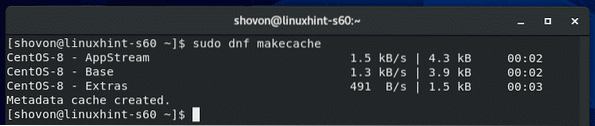
Сега инсталирайте TFTP сървърния пакет със следната команда:
$ sudo dnf инсталира tftp-сървър
За да потвърдите инсталацията, натиснете Y и след това натиснете
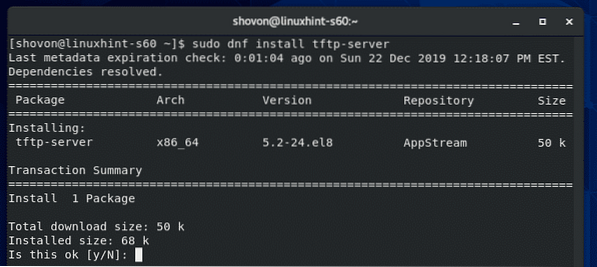
Трябва да се инсталира пакет TFTP сървър.
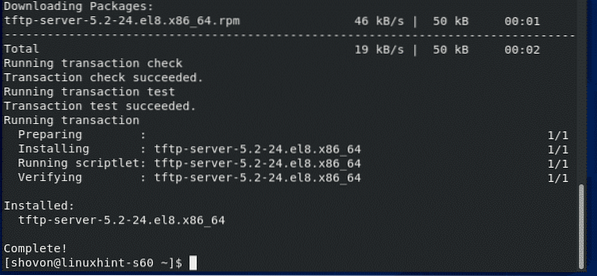
Конфигуриране на услугата TFTP сървър:
Конфигурацията на системната услуга по подразбиране на TFTP не работи правилно на CentOS 8. Така че, трябва да създадете своя собствена версия на systemd услуга за TFTP сървър.
Първо копирайте по подразбиране / usr / lib / systemd / system / tftp.обслужване файл в / etc / systemd / system / tftp-server.обслужване със следната команда:
$ sudo cp -v / usr / lib / systemd / system / tftp.service / etc / systemd / system / tftp-server.обслужване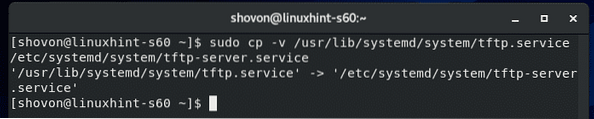
След това копирайте по подразбиране / usr / lib / systemd / system / tftp.гнездо файл в / etc / systemd / system / tftp-server.гнездо със следната команда:
$ sudo cp -v / usr / lib / systemd / system / tftp.socket / etc / systemd / system / tftp-server.гнездо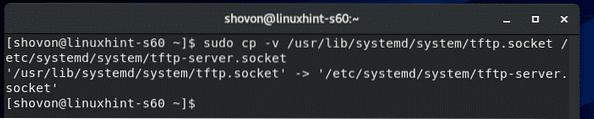
Сега редактирайте / etc / systemd / system / tftp-server.обслужване файл със следната команда:
$ sudo vi / etc / systemd / system / tftp-server.обслужване
Съдържанието по подразбиране на tftp-сървър.обслужване файлът е както следва. Трябва да промените редовете, както е отбелязано на екранната снимка по-долу.
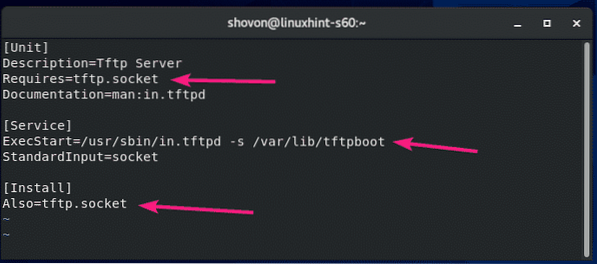
Промяна Изисква = tftp.гнездо да се Изисква = tftp-сървър.гнездо, промяна ExecStart = / usr / sbin / in.tftpd -s / var / lib / tftpboot да се ExecStart = / usr / sbin / in.tftpd -c -p -s / var / lib / tftpboot и промяна Също така = tftp.гнездо да се Също така = tftp-сървър.гнездо.
Тук, ExecStart = / usr / sbin / in.tftpd -c -p -s / var / lib / tftpboot се използва за стартиране на демона на TFTP сървър. Ето, -° С Опцията се използва, за да позволи създаването на нови файлове в TFTP сървъра. The -стр опция се използва за решаване на много от проблемите с разрешенията за файлове и директории. The -с опцията се използва за задаване на основната директория на TFTP сървъра. В тази статия основната директория на TFTP е / var / lib / tftpboot.
След като промените тези редове, tftp-сървър.обслужване файлът трябва да изглежда както е показано на екранната снимка по-долу.
Също така трябва да добавите нов ред WantedBy = многопотребителски.мишена След [Инсталирай] линия.
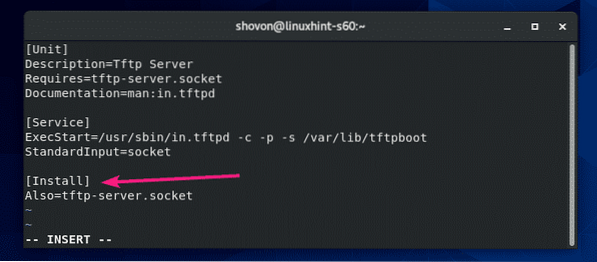
Финалът tftp-сървър.обслужване файлът трябва да изглежда както е показано на екранната снимка по-долу.
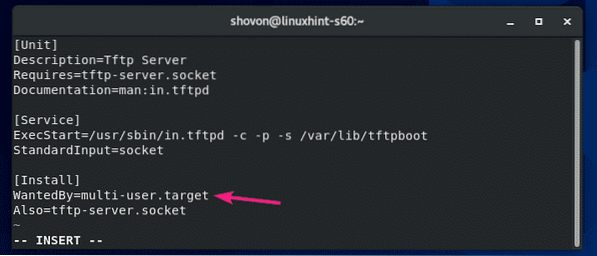
Сега редактирайте / etc / systemd / system / tftp-server.гнездо файл със следната команда:
$ sudo vi / etc / systemd / system / tftp-server.гнездо
По подразбиране tftp-сървър.гнездо файлът трябва да изглежда както е показано на екранната снимка по-долу.
Трябва да добавите нов ред BindIPv6Only = и двете След ListenDatagram = 69 линия.
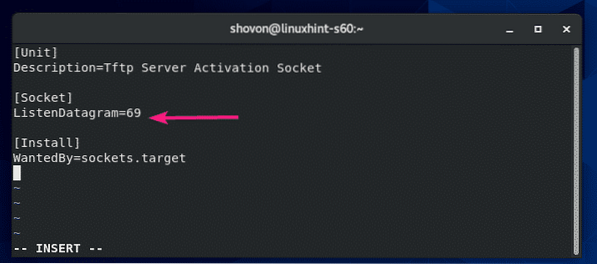
Финалът tftp-сървър.гнездо файлът трябва да изглежда както е показано на екранната снимка по-долу.
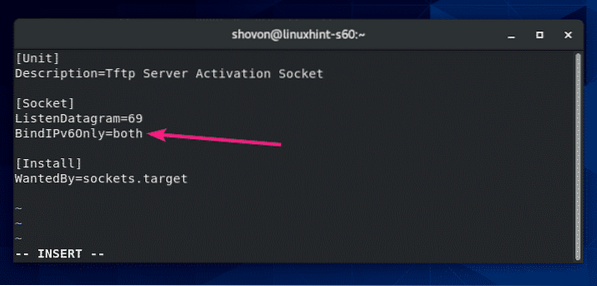
Сега проверете състоянието на tftp-сървър услуга, която току-що създадохте със следната команда:
$ sudo systemctl статус tftp-сървър.обслужванеКакто можете да видите, tftp-сървър услугата е неактивен (не работи) и хора с увреждания (няма да се стартира автоматично при зареждане на системата).
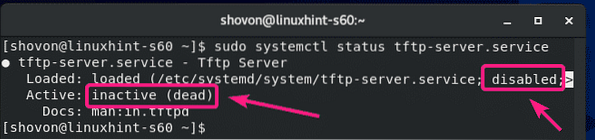
Сега започнете tftp-сървър услуга със следната команда:
$ sudo systemctl стартира tftp-сървър.обслужване
Освен това добавете tftp-сървър услуга за стартиране на системата на вашата машина CentOS 8 със следната команда:
$ sudo systemctl активира tftp-сървъра.обслужване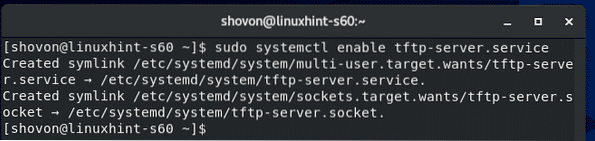
The tftp-сървър услугата трябва да бъде активен (работи) и активиран (автоматично ще стартира при зареждане на системата).
$ sudo systemctl статус tftp-сървър.обслужване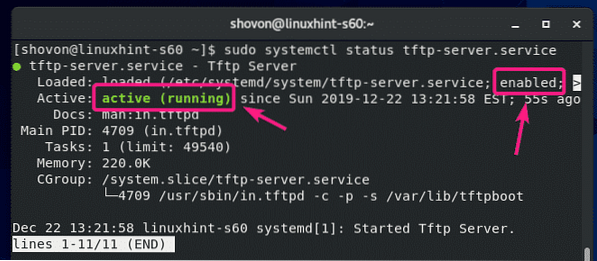
Ако сте активирали SELinux, разрешете анонимен достъп за запис на TFTP сървъра със следната команда:
$ sudo setsebool -P tftp_anon_write 1
ЗАБЕЛЕЖКА: setsebool командата може да не е налична на вашата машина CentOS 8. Ако случаят е такъв, инсталирайте policycoreutils-python пакет със следната команда:
$ sudo yum install -y policycoreutils-pythonСега позволете разрешение за четене, запис и изпълнение на основната директория на TFTP / var / lib / tftpboot от всеки потребител със следната команда:
$ sudo chmod 777 / var / lib / tftpboot
Конфигуриране на защитната стена:
TFTP сървърът работи на UDP порт 69.
Ако на вашата машина CentOS 8 е конфигурирана защитна стена (което е много вероятно), трябва да разрешите достъп до UDP порт 69 със следната команда:
$ sudo firewall-cmd --add-service = tftp --permanent
За да влязат в сила промените, изпълнете следната команда:
$ sudo firewall-cmd --reload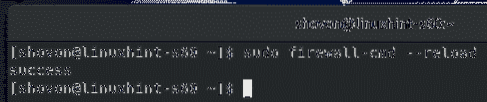
Използване на TFTP сървъра:
За да получите достъп до TFTP сървъра, трябва да знаете IP адреса на вашата CentOS 8 машина.
Можете да намерите IP адреса на вашата машина CentOS 8 със следната команда:
$ nmcliВ моя случай IP адресът е 192.168.20.129. За вас ще е различно. Така че, не забравяйте да го замените от сега нататък.
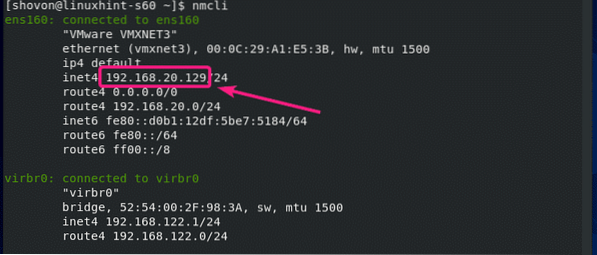
За да осъществите достъп до TFTP сървъра, трябва да имате инсталирана програма TFTP клиент на компютъра, откъдето искате да получите достъп до него.
На CentOS 8 / RHEL 8 можете да инсталирате клиентската програма TFTP със следната команда:
$ sudo dnf install -y tftp
В Ubuntu / Debian и други дистрибуции на Linux, базирани на Ubuntu / Debian, можете да инсталирате клиентската програма TFTP със следната команда:
$ sudo apt install -y tftp
За да качите файлове на вашия TFTP сървър или да изтеглите файлове от вашия TFTP сървър, трябва да отидете в директорията, където е наличен файлът / файловете, които искате да качите на TFTP сървъра, или където искате да съхраните изтегления файл / файлове от TFTP сървъра.
Да кажем, че искате да качите някои файлове / файлове от / и т.н директория и също така изтеглете и съхранявате някои файлове / файлове в / и т.н директория. Така че, отидете до / и т.н директория със следната команда:
$ cd / и т.н
За да се свържете с TFTP сървъра, изпълнете следната команда:
$ tftp 192.168.20.129
Трябва да сте свързани.

Можете да проверите състоянието на връзката си със следната команда:
tftp> статус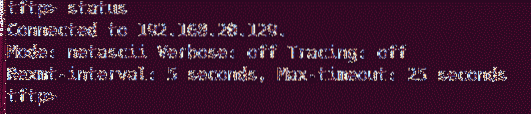
Можете да активирате подробен режим със следната команда:
tftp> многословен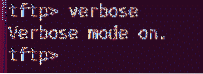
За да качите файл fstab (да кажем), изпълнете следната команда:
tftp> сложи fstab
Ако искате да изтеглите и съхраните файл / файлове във вашия / и т.н директория, ще трябва да стартирате клиентската програма tftp със sudo привилегии.
$ sudo tftp 192.168.20.129
За да изтеглите домакини файл и го съхранява в / и т.н директория, изпълнете следната команда:
tftp> вземете хостове
Ето как конфигурирате TFTP сървъра на CentOS 8 и го използвате. Благодаря, че прочетохте тази статия.
 Phenquestions
Phenquestions


